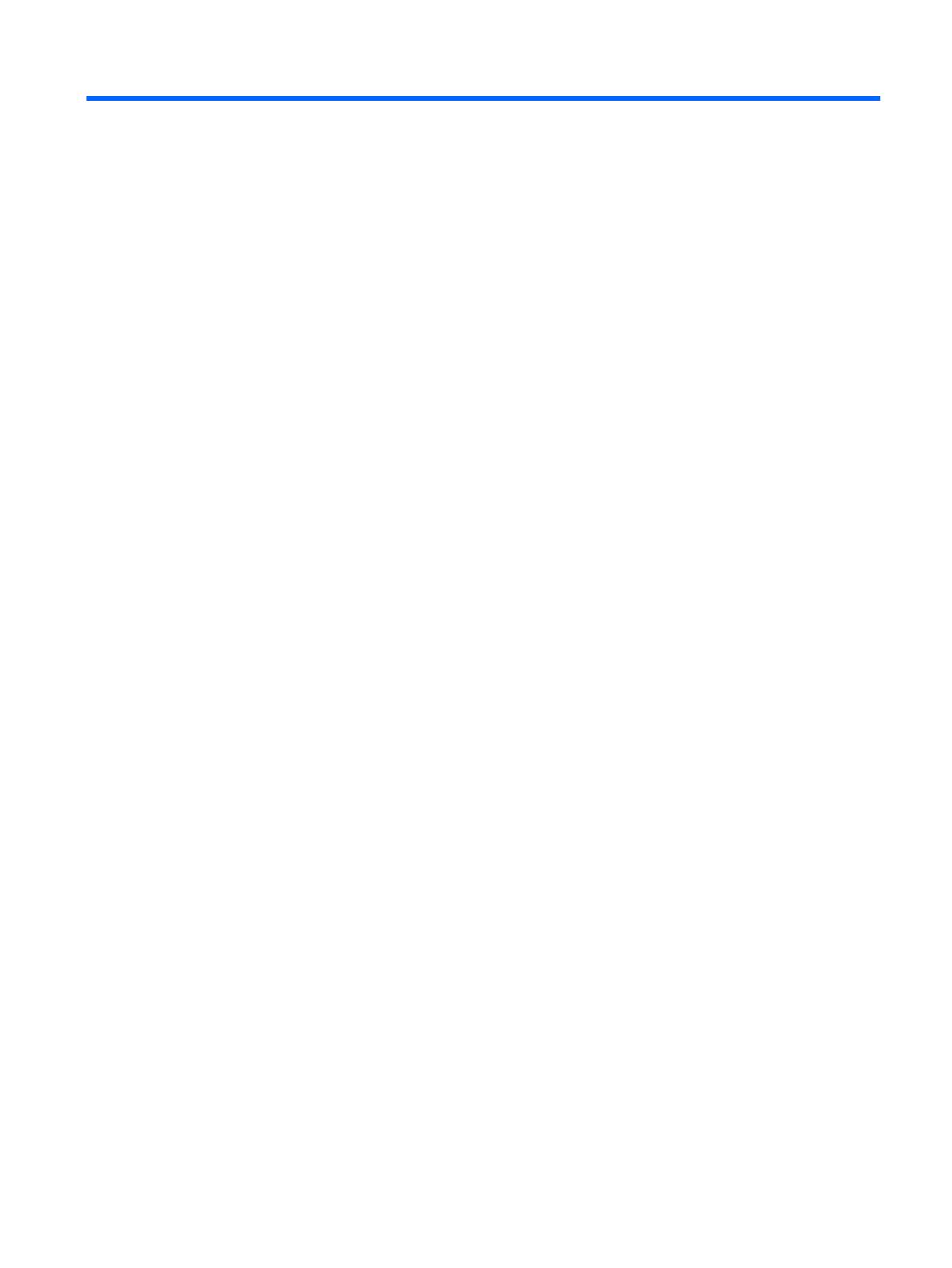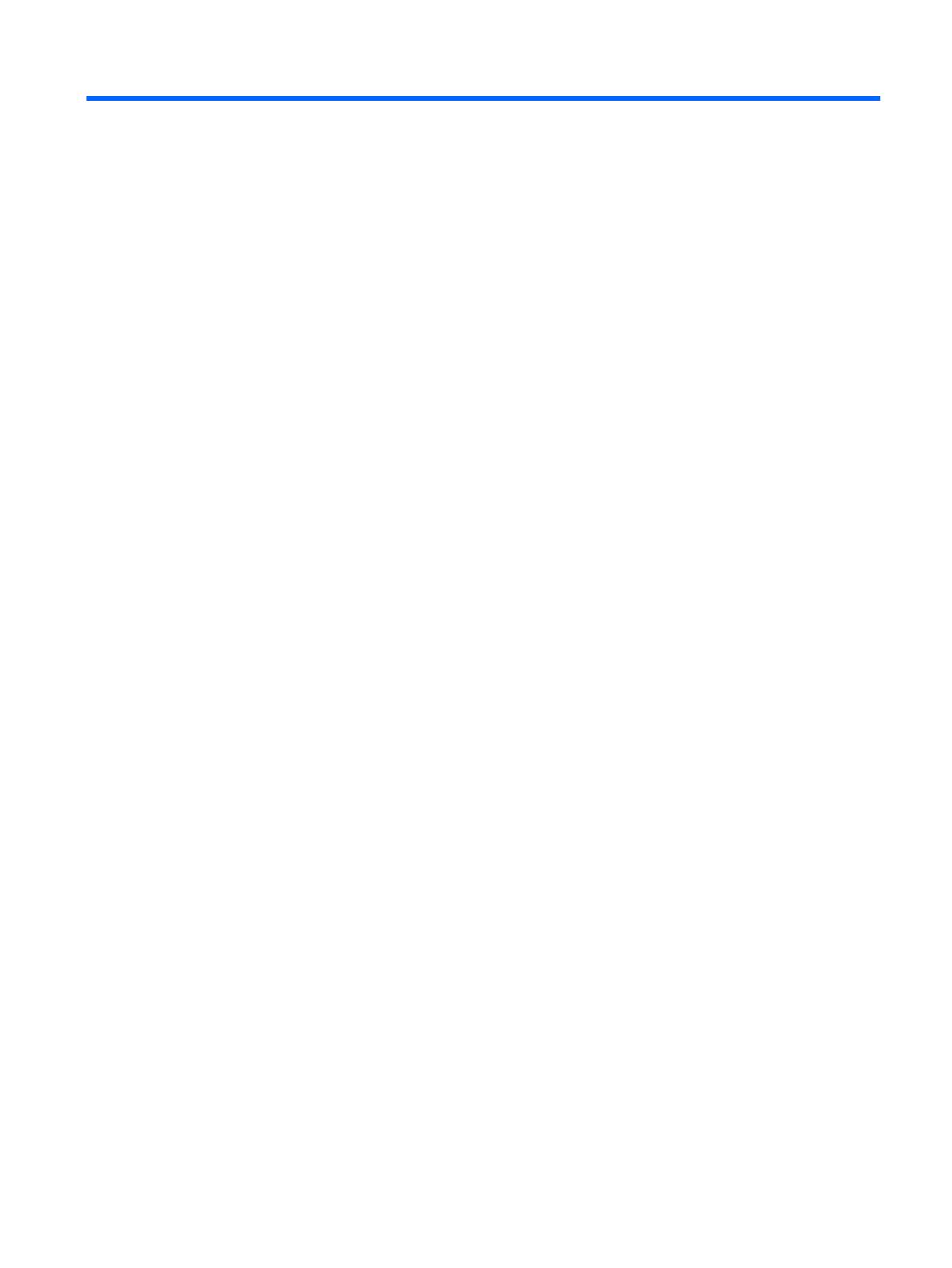
Obsah
1 Začíname ...................................................................................................................................................... 1
Dôležité bezpečnostné informácie ........................................................................................................................ 1
Vlastnosti výrobku a súčasti .................................................................................................................................. 2
Vlastnosti ............................................................................................................................................. 2
Súčasti na zadnej strane ..................................................................................................................... 3
Inštalácia monitora ................................................................................................................................................ 4
Pri nastavovaní monitora postupujte opatrne .................................................................................... 4
Pripojenie podstavca pre monitor ....................................................................................................... 5
Pripojenie káblov ................................................................................................................................. 6
Nastavenie monitora ........................................................................................................................... 7
Zapnutie monitora ............................................................................................................................... 8
HP Watermark and Image Retention Policy ........................................................................................ 8
Montáž monitora ................................................................................................................................. 9
Odstránenie podstavca pre monitor ................................................................................. 9
Pripojenie pripevňovacieho držiaka VESA ...................................................................... 10
Inštalácia bezpečnostného kábla ..................................................................................................... 11
2 Používanie monitora .................................................................................................................................... 12
Softvér a pomocné nástroje ................................................................................................................................ 12
Informačný súbor .............................................................................................................................. 12
Súbor Prispôsobovanie farieb obrazu (ICM) ..................................................................................... 12
Používanie softvéru My Display .......................................................................................................................... 12
Používanie ponuky na obrazovke ........................................................................................................................ 13
Nastavenie do režimu zníženia modrého svetla ................................................................................................. 13
Používanie režimu Auto-Sleep ............................................................................................................................ 14
3 Podpora a riešenie problémov ...................................................................................................................... 15
Riešenie bežných problémov ............................................................................................................................... 15
Button lockouts (Uzamknutia tlačidiel) ............................................................................................................... 16
Kontaktovanie podpory ....................................................................................................................................... 16
Príprava telefonovania na Zákaznícku podporu ................................................................................................. 16
Vyhľadanie údajového štítku ............................................................................................................................... 16
4 Montáž monitora ......................................................................................................................................... 18
Pokyny pre údržbu ............................................................................................................................................... 18
Čistenie monitora .............................................................................................................................. 19
v